リモート管理を設定するにはどうすればよいですか?
以下の用途に適しています: N150RA、N300R プラス、N300RA、N300RB、N300RG、N301RA、N302R プラス、N303RB、N303RBU、N303RT プラス、N500RD、N500RDG、N505RDU、N600RD、 A1004、A2004NS、A5004NS、A6004NS
アプリケーション紹介: リモート管理機能を使用すると、インターネット経由でリモートの場所からゲートウェイを管理できます。 ゲートウェイのインターネット IP アドレスを使用して、ルーターの設定インターフェイスに入ることができます。
ステップ1: コンピュータをルーターに接続する
1-1. ケーブルまたはワイヤレスでコンピュータをルーターに接続し、ブラウザのアドレスバーに http://192.168.1.1 と入力してルーターにログインします。
注意:TOTOLINKルーターのデフォルトのIPアドレスは192.168.1.1、デフォルトのサブネットマスクは255.255.255.0です。ログインできない場合は、工場出荷時の設定に戻してください。
1-2. クリックしてください セットアップツール アイコン  ルーターの設定インターフェースに入ります。
ルーターの設定インターフェースに入ります。
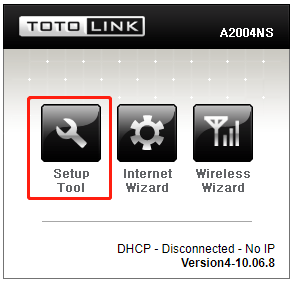
1-3. にログインしてください Web セットアップインターフェース(デフォルトのユーザー名とパスワードは 管理者).
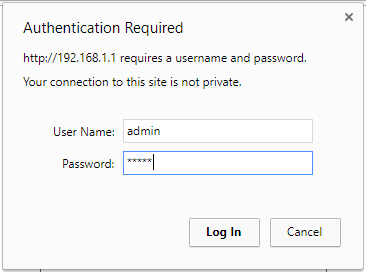
ステップ2:
クリック 詳細設定 -> ファイアウォール -> 管理アクセス制御 左側のナビゲーション バーにあります。
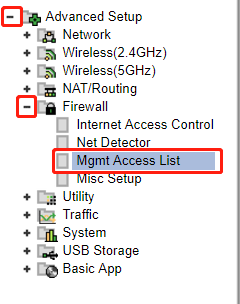
ステップ3:
チェックボックスをオンにしてリモート管理ポートを有効にし、ボックスに目的のポートを入力し (デフォルトのポートは 8080)、[適用] ボタンをクリックします。
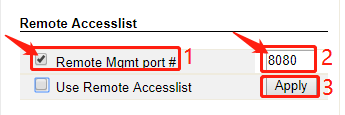
ステップ4:
指定した IP アドレスでリモート管理する場合は、[Use Remote Accesslist] をクリックし、許可される IP を入力します。
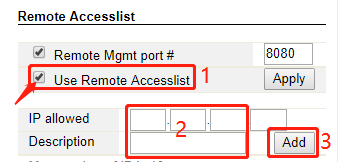
ステップ5:
その後、次のようにしてセットアップインターフェイスに入ることができます WAN IP+リモート管理ポート.
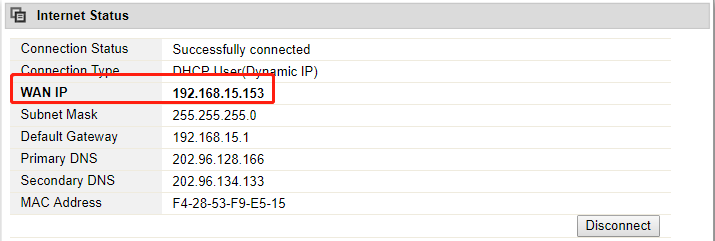
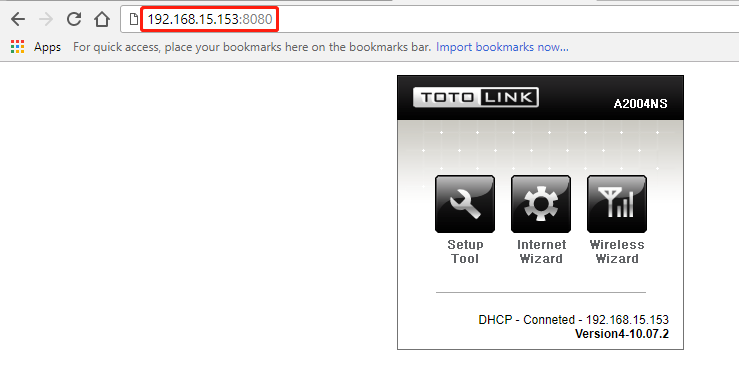
ダウンロード
リモート管理の設定方法 – [PDFをダウンロード]



